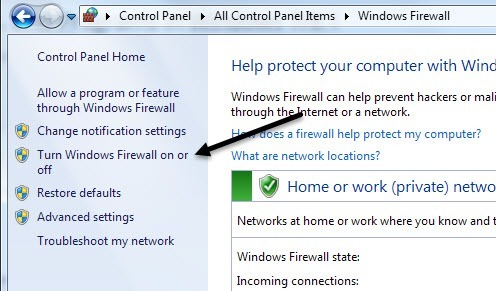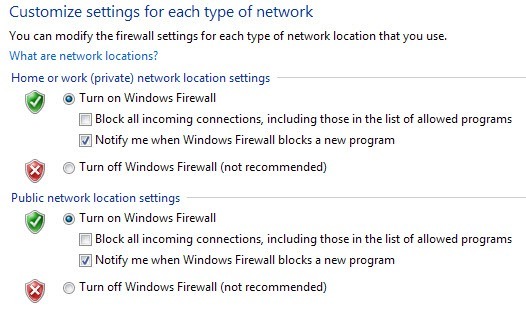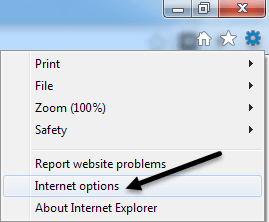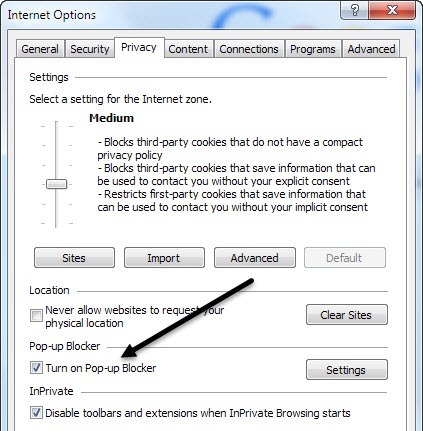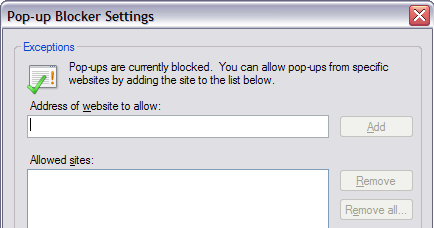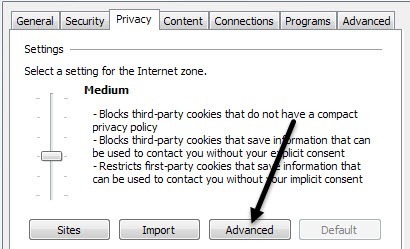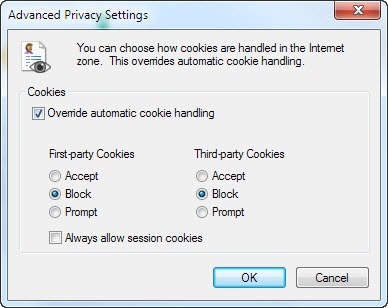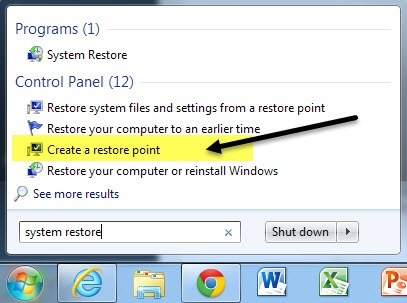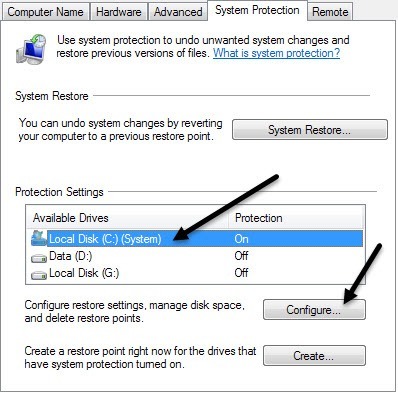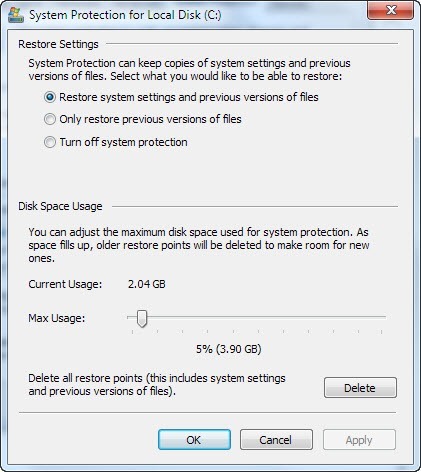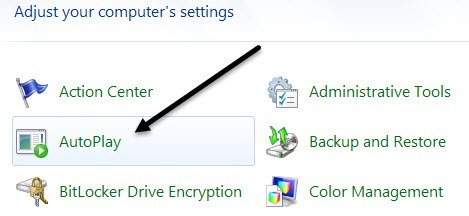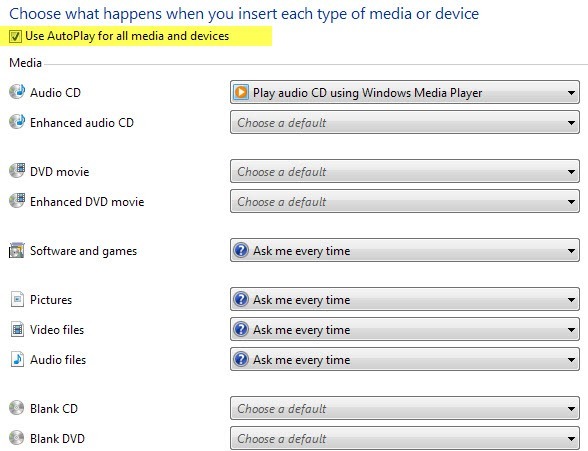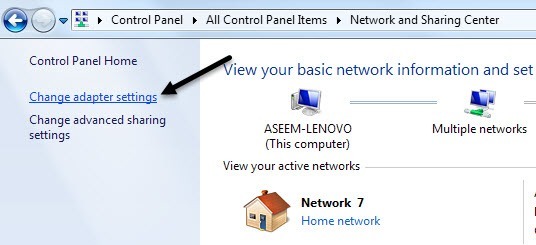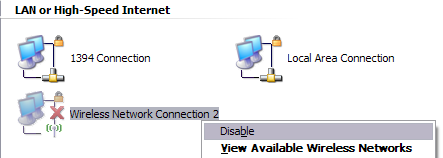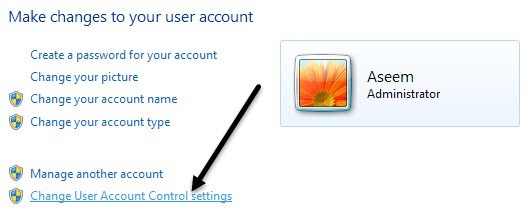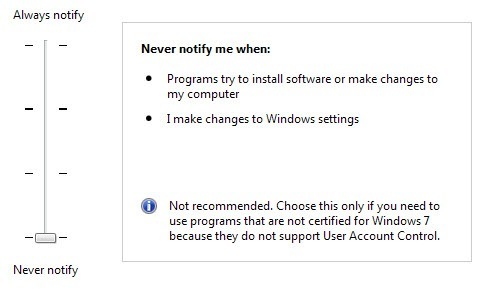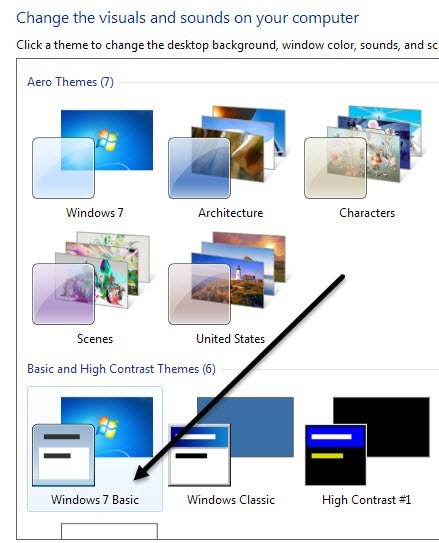على الرغم من أن معظم الأشخاص لا يغيرون إعدادات أجهزة الكمبيوتر الخاصة بهم مطلقًا ، فهناك بعض المواقف التي يكون من المفيد جدًا فيها إيقاف أو تعطيل برنامج أو خدمة أو إعداد معين في Windows 7 أو Windows 8. على سبيل المثال ، على في السنوات القليلة الماضية ، عملت كمتخصص في تكنولوجيا المعلومات ، وكانت هناك العديد من المناسبات التي ثبت فيها جدوى تعطيل جدار الحماية في Windows ، لتعطيل مانع ظهور النوافذ المنبثقة في IE أو تعطيل ميزة التشغيل التلقائي / autoplay لمحرك الأقراص المضغوطة / أقراص DVD .
يجب عدم تنفيذ عناصر تعطيل مثل regedit أو مدير المهام أو الأجهزة أو ملفات تعريف الارتباط وما إلى ذلك إلا إذا كان هناك أشخاص آخرين يستخدمون جهاز الكمبيوتر الخاص بك وترغب في منعهم من الوصول إلى إعدادات النظام. يمكن أن يساعد تعطيل عناصر مثل استعادة النظام و MSN Messenger وبرامج بدء التشغيل على توفير موارد الكمبيوتر. ومع ذلك ، فإن تعطيل "استعادة النظام" دون معرفة ما يستخدم من أجله وعدم وجود نسخة احتياطية أخرى ، لن يكون فكرة جيدة. لذا قم بتعطيل العناصر فقط إذا كنت متأكدًا من أنك تريد تعطيلها!
تعطيل جدار حماية Windows
يمكنك إيقاف تشغيل جدار حماية Windows في Windows 7 / 8.1 بالانتقال إلى لوحة التحكم و فتح مربع حوار جدار حماية Windows. في Windows 8 ، تحتاج إلى النقر بزر الماوس الأيمن فوق الزر Start (ابدأ) المزيف ثم اختر Control Panel (لوحة التحكم). سترى الآن رابطًا على اليسار يقول تشغيل أو إيقاف تشغيل جدار حماية Windows.
سوف لاحظ على الفور أن هناك إعدادات لتشغيل جدار الحماية وإيقافه لكل من الشبكات العامة والخاصة. هذا مفيد حقًا لأنه يمكنك إيقاف تشغيل جدار الحماية على شبكة آمنة خاصة مثل الشبكة المنزلية الخاصة بك ، ولكن تأكد من أنه كلما قمت بالاتصال بشبكة عامة مثل خدمة الواي فاي المجانية في المطار ، سيظل جدار الحماية وحماية الكمبيوتر الخاص بك .
مرة أخرى ، يجب عليك دائمًا الاحتفاظ بجدار الحماية لكلتا الشبكتين ، ولكن هذا يفترض أنك تعرف ما تقوم به وترغب في قم بإيقاف تشغيله لسبب معين.
تعطيل منع الإطارات المنبثقة في IE
في بعض الأحيان ، يقوم برنامج IE بحظر إطار منبثق شرعي أو قد يكون لديك تطبيق مانع انبثاق آخر تابع لجهة خارجية والذي تريد استخدامه بدلاً من IE ، يمكنك تعطيله عن طريق النقر على رمز الإعداداتفي أعلى اليمين ، ويبدو كأنه جهاز صغير.
انقر على علامة التبويب الخصوصيةوألغ تحديد مربع Turn up Pop-up Blocker.
إذا كنت ترغب ببساطة في السماح لبعض المواقع التي تعرف أنها آمنة ، ولكن لا تزال تمنع الباقي ، يمكنك النقر على زر الإعداداتوإضافة المواقع الإلكترونية التي تريد السماح بالنوافذ المنبثقة منها دائمًا.
تعطيل ملفات تعريف الارتباط في IE
ملفات تعريف الارتباط هي ملفات صغيرة يتم تخزينها على جهاز الكمبيوتر الخاص بك بواسطة مواقع ويب مثل Yahoo و Google و Amazon وغيرها التي تخزن تفضيلاتك للخدمات التي يمكنك تخصيصها ، مثل سمة اللون أو العناصر في صفحتك الرئيسية . ستستخدم بعض المواقع ملفات تعريف الارتباط للإحصاءات والمعلومات السكانية والأغراض التعريفية. يمكنك تعطيل ملفات تعريف الارتباط من خلال الانتقال إلى خيارات الإنترنتوعلامة التبويب الخصوصيةمرة أخرى كما هو موضح أعلاه.
في هذه المرة ، ستنقر على الزر خيارات متقدمةأسفل عنوان الإعداداتفي الجزء العلوي.
أخيرًا ، حدد الخيار تجاوز المعالجة التلقائية لملفات تعريف الارتباطواختر قبولأو حظرأو مطالبةقوي>لملفات تعريف ارتباط الطرف الأول وملفات تعريف ارتباط الطرف الثالث. يتم إنشاء ملفات تعريف ارتباط الطرف الأول عن طريق موقع الويب الذي تقوم بزيارته حاليًا ويتم تعيين ملفات تعريف ارتباط الطرف الثالث من خلال موقع مختلف عن الموقع الذي تزوره.
تعطيل Hibernation
على جهاز الكمبيوتر المحمول الذي يعمل بنظام التشغيل Windows 8 ، لم أستخدم وظيفة السبات مرة واحدة ، لذلك كنت سعيدًا بتعطيل الميزة واسترداد بعض مساحة القرص الثابت الثمينة. لتعطيل وضع السبات في نظامي التشغيل Windows 7 و Windows 8 ، يمكنك تشغيل أمر في موجه الأوامر لحذف ملف الإسبات.
راجع منشورك السابق على تعطيل السبات في ويندوز للحصول على الدليل الكامل
Disable System Restore
استعادة النظام هي ميزة مدمجة في Windows تتيح لك التقاط لقطات من نظام التشغيل في لحظات زمنية محددة ، مثل قبل تثبيت برنامج تشغيل جديد أو تطبيق جديد. إذا حدث خطأ ما وشاشات الكمبيوتر الزرقاء ، إلخ ، فيمكنك الانتقال إلى "استعادة النظام" واستعادة نظام التشغيل إلى نقطة سابقة عندما كان لا يزال يعمل. إذا كنت ترغب في تعطيله ، فانقر أولاً على الزر "ابدأ" ، واكتب في "استعادة النظام" ثم انقر فوق إنشاء نقطة استعادة.
بعد ذلك ، انقر على القرص الذي تريد تعطيل استعادة النظام عليه ، ثم انقر فوق الزر Configure (تكوين). . شخصياً ، أفضل طريقة هي الحفاظ على تشغيل "استعادة النظام" لمحرك الأقراص C الخاص بك (أو أي محرك أقراص تم تثبيت Windows عليه) وإيقاف تشغيله لكافة محركات الأقراص أو الأقسام الأخرى.
في قسم إعدادات الاستعادة ، يمكنك اختيار زر الاختيار إيقاف تشغيل حماية النظاملتعطيل استعادة النظام.
يمكنك أيضًا ضبط مقدار المساحة المستخدمة على محرك الأقراص لاستعادة النظام وحذف جميع نقاط الاستعادة على النظام إذا أردت.
تعطيل Autorun / التشغيل التلقائي لمحركات الأقراص المضغوطة / أقراص DVD
عادةً ما أحافظ على إيقاف تشغيل ميزة التشغيل التلقائي لأنني أجدها مزعجة للغاية عندما تنبثق تلقائيًا تسألني عما أريد القيام به باستخدام قرص مضغوط قد أريده فقط من خلال برنامج مختلف ، وما إلى ذلك ، أنت لا تعرف أبدًا أي نوع من الفيروسات يمكن أن يكون على قرص مضغوط تم حرقه ، والذي سيتم تنفيذه تلقائيًا بعد تشغيل التشغيل التلقائي.
يمكنك تعطيل التشغيل التلقائي من خلال الانتقال إلى لوحة التحكم والنقر على رمز تشغيل تلقائي.
سترى مجموعة كاملة من الإعدادات هنا يمكنك ضبط. لديك خياران: إما تشغيل AutoPlay تمامًا عن طريق إلغاء تحديد مربع استخدام ميزة التشغيل التلقائي لكل الوسائط والأجهزةفي الجزء العلوي أو ضبط الإعدادات الخاصة بجهاز معين أو الوسائط التي تريد إيقاف تشغيلها. / p>
تعطيل الاتصال اللاسلكي
قد يكون تعطيل الاتصال اللاسلكي مفيدًا في بعض الأحيان إذا كنت تعمل مع جهاز كمبيوتر محمول وتم توصيلها بشبكة سلكية. إذا كنت متصلاً بالفعل وتحاول شبكتك اللاسلكية الاتصال أيضًا ، فقد يتسبب ذلك في حدوث مشكلات وتكون مزعجًا.
يمكنك تعطيل الاتصال اللاسلكي في نظام Windows بالانتقال إلى لوحة التحكم والنقر فوق >مركز الشبكة والمشاركة. ثم انقر فوق الرابط تغيير إعدادات المحولفي القائمة اليمنى.
سترى عدة اتصالات قد تسميها اتصال الشبكة اللاسلكيةأو اتصال محلي محلي. انقر بزر الماوس الأيمن على المهايئ واختر تعطيل.
تعطيل التحكم في حساب المستخدم
في Windows ، يكون التحكم في حساب المستخدم في ميزة الأمان التي تساعد على منع البرامج غير المرخصة أو المارقة من العمل على نظامك بدون إذنك. إذا كنت تريد تعطيل UAC في Windows 7 ، فستقوم بفتح لوحة التحكم فقط ، انقر فوق حسابات المستخدمثم انقر فوق تغيير إعدادات التحكم في حساب المستخدم.
حرّك شريط التمرير لأسفل إلى عدم التنبيه أبدًاوكنت على استعداد للذهاب.
في Windows 8 ، تختلف الأمور قليلاً. لا يؤدي تعيين UAC للإبلاغ أبدًا إلى تعطيل UAC بالكامل. اقرأ مشاركتي على كيف يعمل UAC في Windows 8 للتعرف على كيفية تعطيلها بشكل صحيح.
Disable Aero Theme
يمكنك تعطيل سمة Aero في Windows 7 و Windows 8 للغاية بسهولة عن طريق النقر بزر الماوس الأيمن على سطح المكتب واختيار تخصيص. هنا سترى مواضيع Aero ، ثم في الأسفل سترى المواضيع الأساسية ، حتى موضوع Windows الكلاسيكي ، والذي سيجعل جهاز الكمبيوتر الخاص بك يبدو مثل Windows 2000 مرة أخرى.
هذه مجرد بعض الميزات الرئيسية لـ Windows التي يمكنك تعطيلها في Windows. هناك الكثير من الأشياء التي يمكنك تعطيلها ، لكن تلك المذكورة أعلاه هي الميزات التي يطلبها مني العملاء بتعطيلها في أغلب الأحيان على أجهزة الكمبيوتر الخاصة بهم. إذا كنت بحاجة إلى تعطيل أي شيء آخر في نظام التشغيل Windows ، فقم بإرسال تعليق وأخبرني بذلك. استمتع!